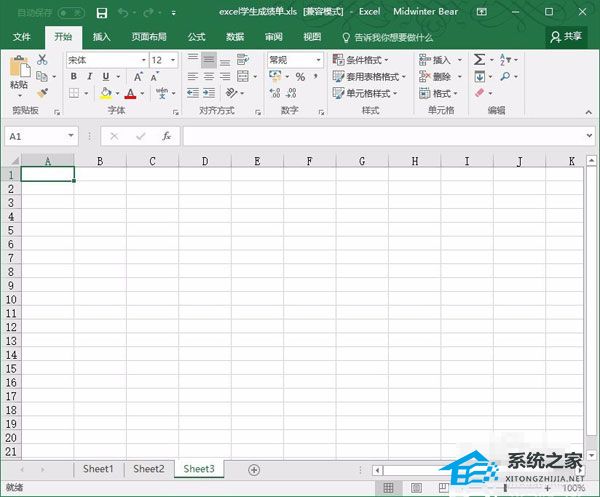Word中如何使用快捷键提高办公效率,大家都知道,办公软件是现代办公不可或缺的工具之一。而在众多的办公软件中,Microsoft Word是最被广泛使用的文字处理软件之一。每天我们都会花费大量的时间在Word中编辑、排版、修改文件,如果能够熟练掌握Word的快捷键,无疑可以极大地提升办公效率。
Word中如何使用快捷键提高办公效率
使用快捷键不仅可以减少使用鼠标的频率,还能够大幅减少操作的步骤,从而更加高效地完成工作。下面,我将为大家介绍一些常用的Word快捷键,希望能够对大家的办公工作有所帮助。
1. 文档操作快捷键
1、Ctrl + N:新建一个文档。
2、Ctrl + O:打开一个已存在的文档。
3、Ctrl + S:保存当前文档。
4、Ctrl + W:关闭当前文档。
5、Ctrl + P:打印当前文档。
2. 文本编辑快捷键
1、Ctrl + C:复制选中的内容。
2、Ctrl + X:剪切选中的内容。
3、Ctrl + V:粘贴之前复制/剪切的内容。
4、Ctrl + Z:撤销上一次操作。
5、Ctrl + Y:恢复上一次撤销的操作。
6、Ctrl + A:全选文档内容。
3. 格式调整快捷键
1、Ctrl + B:将选中的文字加粗。
2、Ctrl + I:将选中的文字设置为斜体。
3、Ctrl + U:为选中的文字添加下划线。
4、Ctrl + L:将文字左对齐。
5、Ctrl + R:将文字右对齐。
6、Ctrl + E:将文字居中对齐。
除了上述常用的快捷键,Word还有很多其他的快捷键可以用于特定的操作,例如表格、图形、页眉页脚等。在使用过程中,我们可以根据具体需求查找相应的快捷键。
Word中如何使用快捷键提高办公效率,熟练掌握Word快捷键可以帮助我们更加高效地操作文档,提高办公效率。当然,熟练使用快捷键并不是一蹴而就的事情,需要我们在长时间的使用中不断积累和练习。希望本文介绍的快捷键能够给大家带来帮助,让我们在办公软件中的工作事半功倍。